Содержание
- 5. Записать следующие выражения, учитывая, что значение х находится в ячейке А1 а) б) в) Ответы: а)
- 7. 1. В ячейку А2 записываем минимальное значение аргумента
- 8. 2. В ячейку А3 записываем формулу: = предыдущее значение аргумента + выбранный шаг
- 9. 3. Копируем формулу ячейки А3 до максимального значения аргумента
- 10. 4. В ячейку В2 записываем формулу, по которой будем вычислять значение функции
- 11. 5. Копируем формулу ячейки В2 во все оставшиеся ячейки столбца значений функции
- 12. 6. Выделяем столбцы со значениями аргумента и значениями функции. Выбираем команду Мастер диаграмм. Мастер диаграмм
- 13. 7. Выбираем тип точечная и вид графика (например, гладкая линия без маркеров) (далее)
- 14. 8. Смотрим как будет выглядеть график, проверяем диапазон данных (далее)
- 15. 9. Вводим название графика, обозначаем оси координат (далее)
- 16. 10. Выбираем, где будет располагаться график: на отдельном листе или на имеющемся (готово)
- 17. 11. Полученный график можно переместить в любую область листа, удерживая левой кнопкой мыши область диаграммы Область
- 18. Построить график функции с использованием электронных таблиц у = в промежутке x [-7;5] с шагом 1
- 19. Постройте графики функций на отрезке [0; 8]; на отрезке [-4; 4]; на отрезке [4; 12].
- 20. y = 4/x+3 на y = на отрезке [-8; -1] и [1; 8]; y=4/x+3 на отрезке
- 21. Найти решение уравнения
- 23. Скачать презентацию
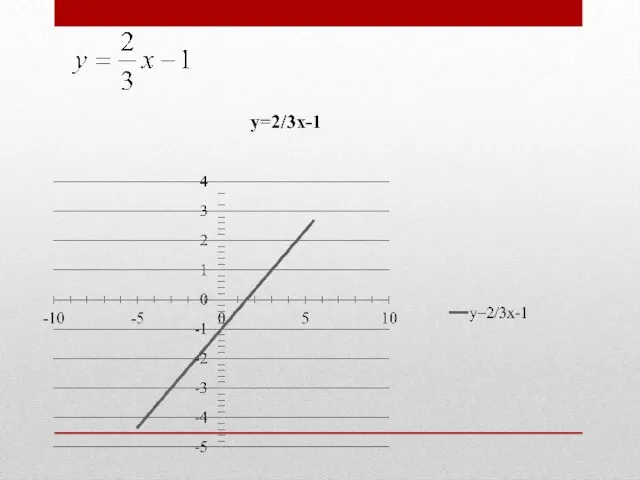
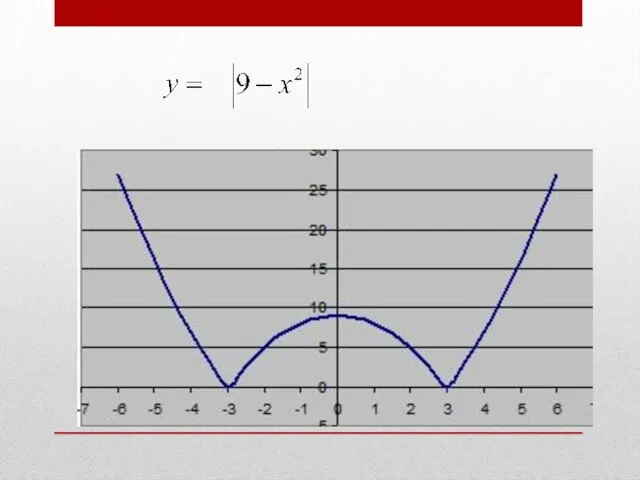
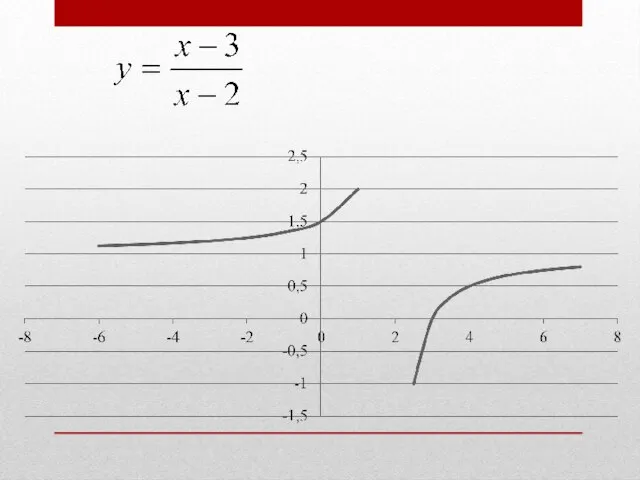
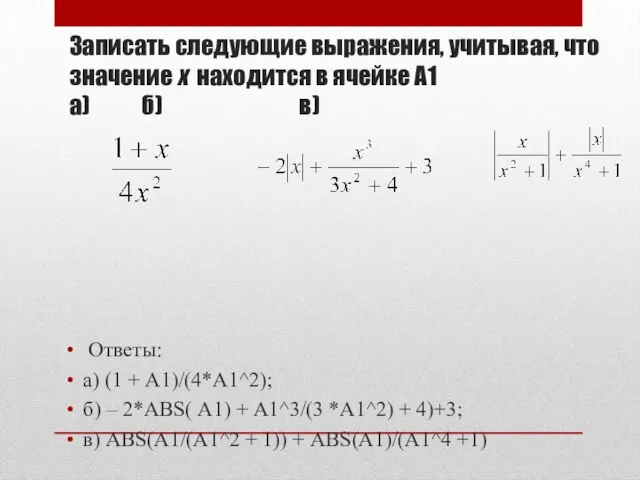

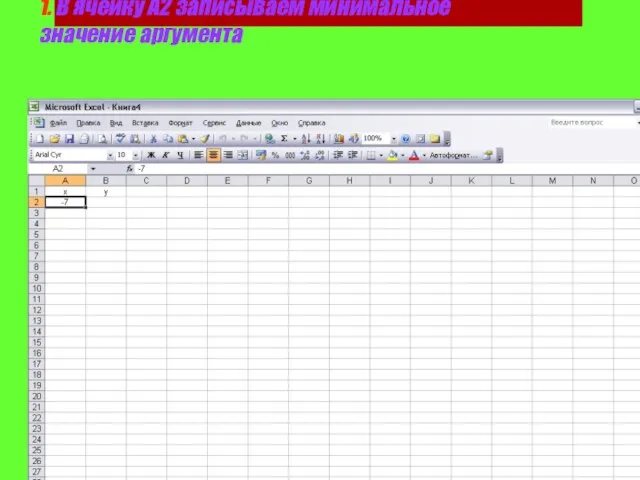

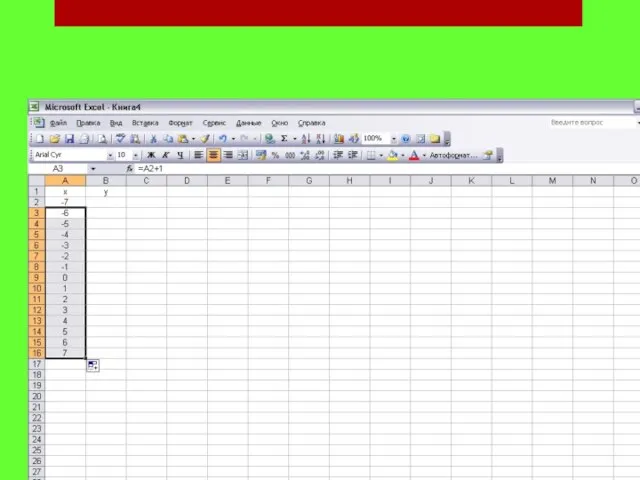
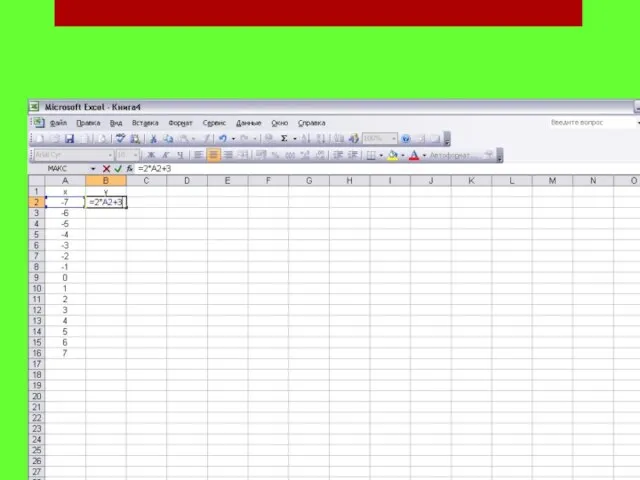
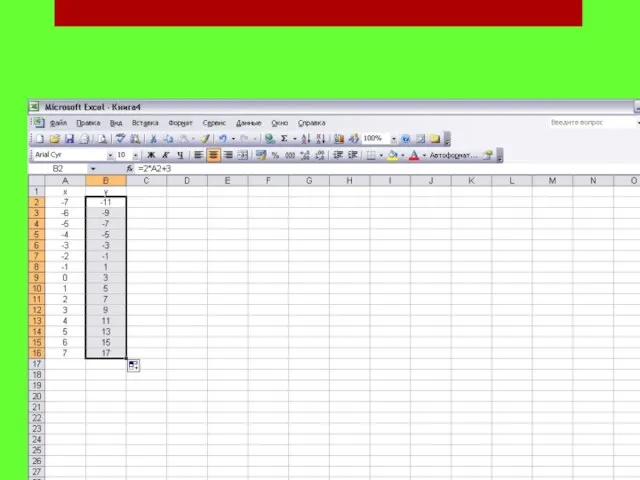
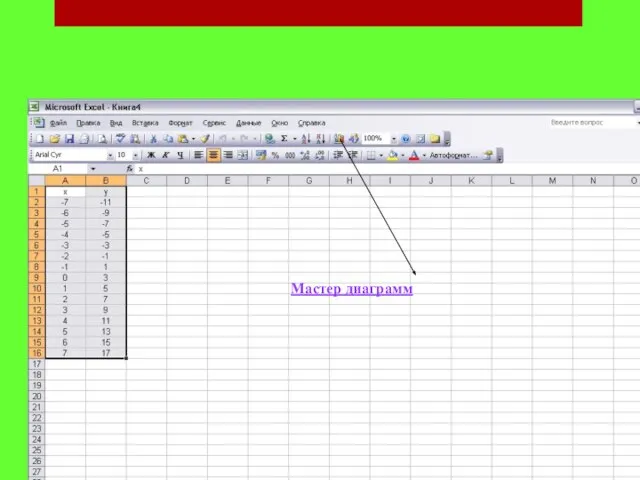
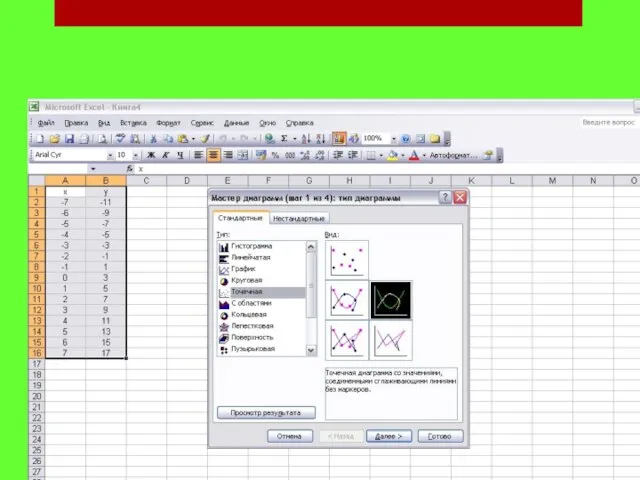
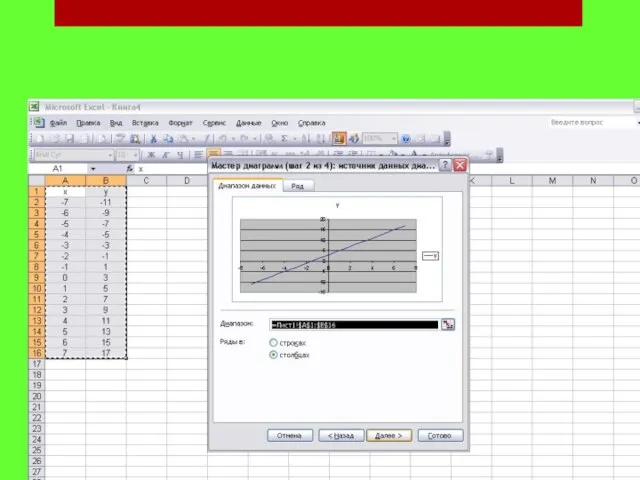
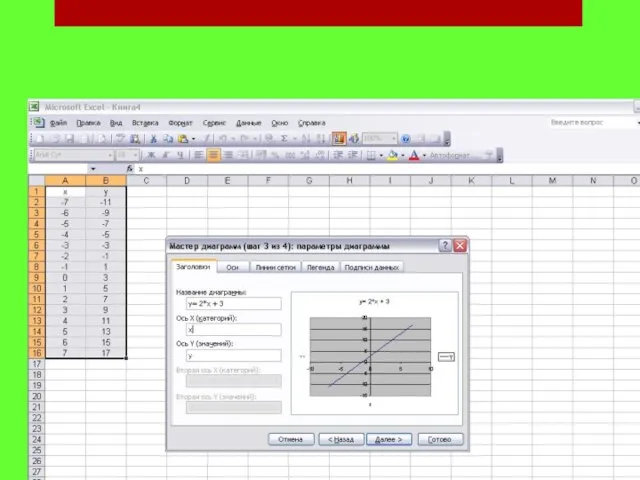
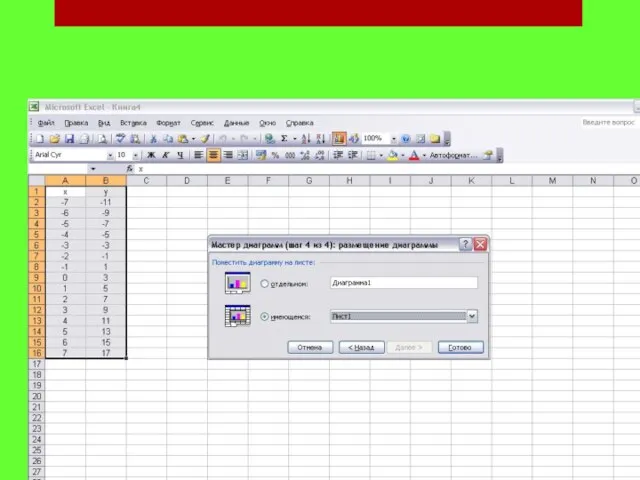
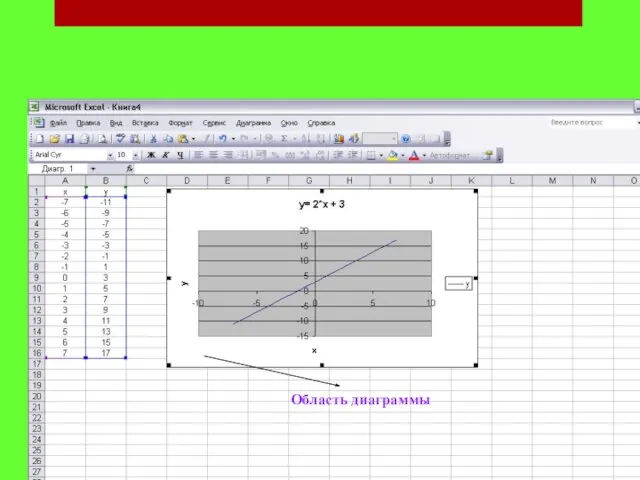
![Построить график функции с использованием электронных таблиц у = в промежутке x [-7;5] с шагом 1](/_ipx/f_webp&q_80&fit_contain&s_1440x1080/imagesDir/jpg/409590/slide-17.jpg)
![Постройте графики функций на отрезке [0; 8]; на отрезке [-4; 4]; на отрезке [4; 12].](/_ipx/f_webp&q_80&fit_contain&s_1440x1080/imagesDir/jpg/409590/slide-18.jpg)
![y = 4/x+3 на y = на отрезке [-8; -1] и [1;](/_ipx/f_webp&q_80&fit_contain&s_1440x1080/imagesDir/jpg/409590/slide-19.jpg)
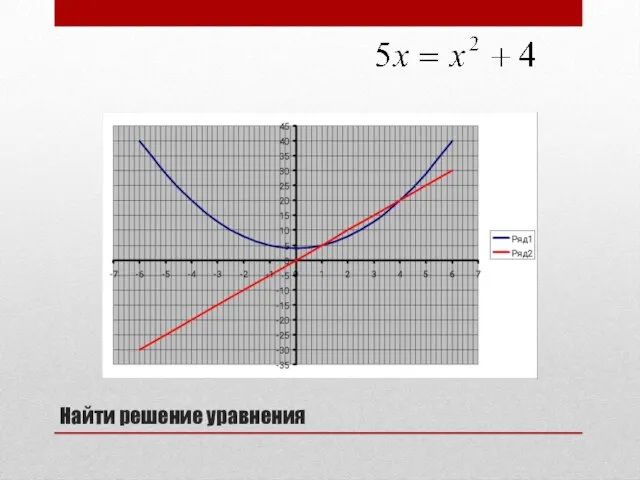
 Учись владеть собой
Учись владеть собой Летопись факультета немецкого языка Минского государственного лингвистического университета
Летопись факультета немецкого языка Минского государственного лингвистического университета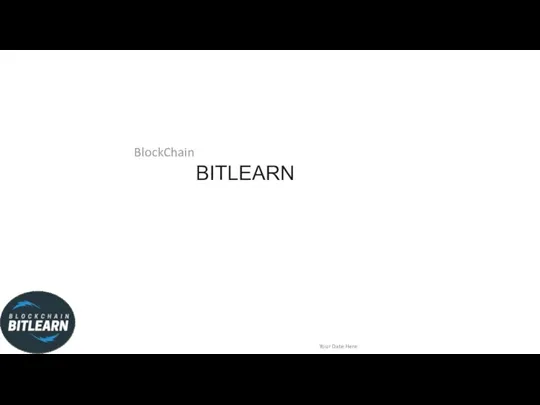 Bitlearn. Миссия бренда
Bitlearn. Миссия бренда Dr. Seuss One fish two fish red fish
Dr. Seuss One fish two fish red fish Проблема памяти в гештальтпсихологии
Проблема памяти в гештальтпсихологии Сплит Упражнения
Сплит Упражнения Витаминиада
Витаминиада Узоры, которые создали люди. Орнамент
Узоры, которые создали люди. Орнамент ООО “Джоульмед”
ООО “Джоульмед” Закон сохранения энергии в механике
Закон сохранения энергии в механике Гимназия № 10 Физика и история Мог ли Архимед сжечь римский флот? (Архимедово зеркало) Авторы: Харченко Артем Валерьевич, Лукашев
Гимназия № 10 Физика и история Мог ли Архимед сжечь римский флот? (Архимедово зеркало) Авторы: Харченко Артем Валерьевич, Лукашев Семейные традиции семьи Кувайцевых
Семейные традиции семьи Кувайцевых Внеклассное мероприятиеThanksgiving Day
Внеклассное мероприятиеThanksgiving Day Стартовая презентация программы Open BRICS
Стартовая презентация программы Open BRICS Северская АЭС
Северская АЭС К 100-летию Республики Коми. Кухня финно-угорских народов ( викторина )
К 100-летию Республики Коми. Кухня финно-угорских народов ( викторина ) Сфера услуг в современном обществе
Сфера услуг в современном обществе Подлинные средневековые храмы на территории края
Подлинные средневековые храмы на территории края В.И. Суриков - Боярыня Морозова
В.И. Суриков - Боярыня Морозова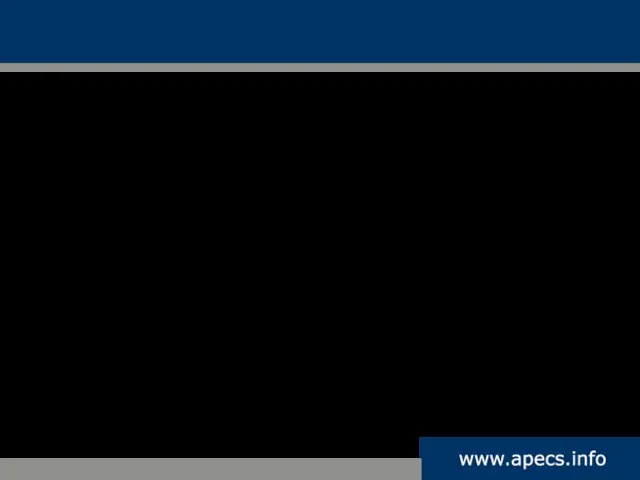 Новый Т-05 это полноценная реконструкция и усовершенствование прежнего. Вместе со стандартным названием вы получаете замок принци
Новый Т-05 это полноценная реконструкция и усовершенствование прежнего. Вместе со стандартным названием вы получаете замок принци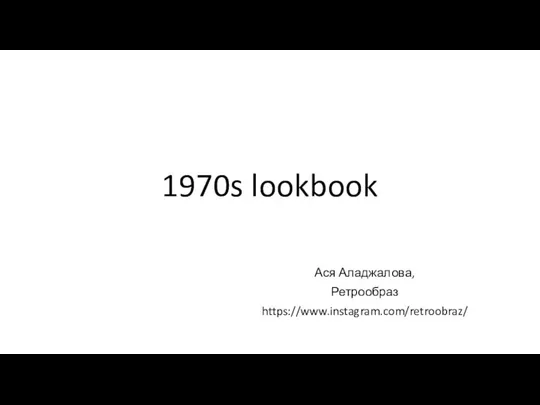 1970s lookbook
1970s lookbook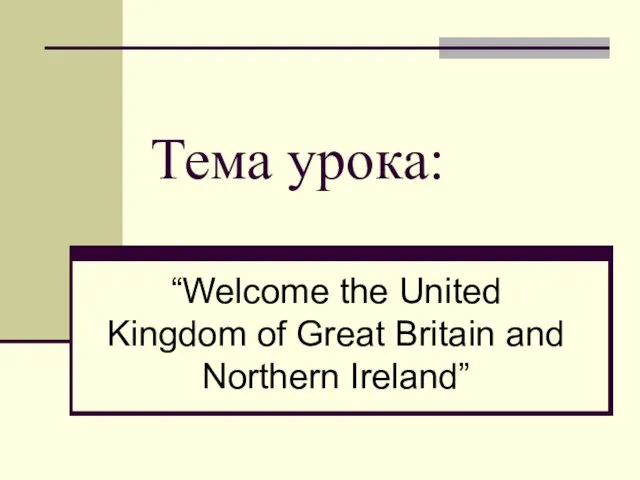 Welcome the United Kingdom of Great Britain and Northern Ireland
Welcome the United Kingdom of Great Britain and Northern Ireland 20140405_457
20140405_457 Articles with Geographical Names
Articles with Geographical Names Анализ готовности организации к проведению изменений
Анализ готовности организации к проведению изменений Родительское собрание: «Итоговая аттестация учащихся 9 класса»
Родительское собрание: «Итоговая аттестация учащихся 9 класса» ИТОГОВАЯ ГОСУДАРСТВЕННАЯ АТТЕСТАЦИЯ
ИТОГОВАЯ ГОСУДАРСТВЕННАЯ АТТЕСТАЦИЯ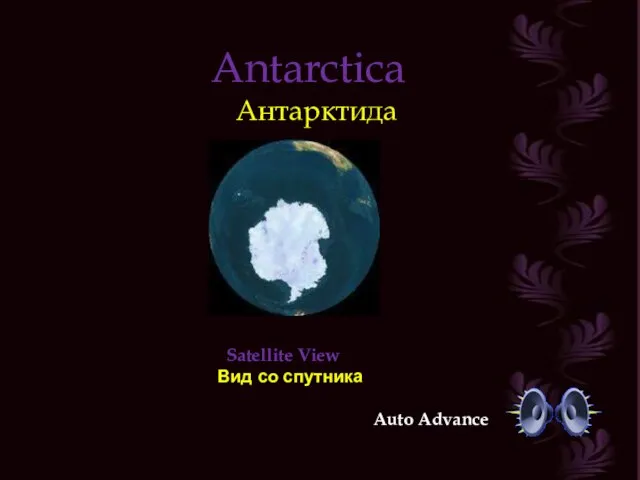 Антарктика
Антарктика